Отключить языковой перевод; Изменить язык отображения в Edge
Microsoft Edge оснащен встроенной функцией, которая обеспечивает функции перевода в браузере. В этом посте мы покажем вам, как отключить или включить перевод языка веб-сайта, как добавить язык и как изменить язык отображения в новом браузере Microsoft Edge .
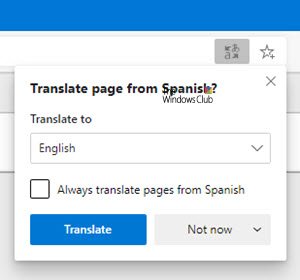
Встроенный инструмент перевода Microsoft Edge аналогичен по функциям и работает почти так же, как (Microsoft Edge)Google Chrome . Мы увидим метод:
- Отключить языковой перевод
- Добавить язык
- Изменить язык отображения для Edge
Обратите(Please) внимание, что у вас должна быть установлена последняя версия браузера Edge ( Chromium ).
Отключить языковой перевод(Language Translation) в Edge
Запустите браузер Edge . Когда откроется окно браузера, нажмите кнопку « Настройки и другое(Settings and more) » (видимые три точки) в правом верхнем углу.

Выберите « Настройки(Settings) » и выберите « Языки(Languages) ».

В разделе «Языки» включите тумблер « Предлагать перевод страниц, написанных не на языке, который вы читаете ».(Offer to translate pages that aren’t in a language you read)
После этого закройте настройки(Settings) браузера и выйдите.
В дальнейшем(Hereafter) всякий раз, когда браузер Edge обнаруживает язык, отличный от того, который вы читаете, он будет мигать и показывать запрос на перевод страницы. Подсказка будет включать меню, позволяющее вам выбрать язык, на который вы хотите перевести контент. По умолчанию этот параметр будет языком по умолчанию, настроенным для браузера.
Таким образом, с помощью этих простых шагов вы можете легко включить перевод языка веб-сайта в браузере Microsoft Edge .
Добавить язык в браузер Microsoft Edge
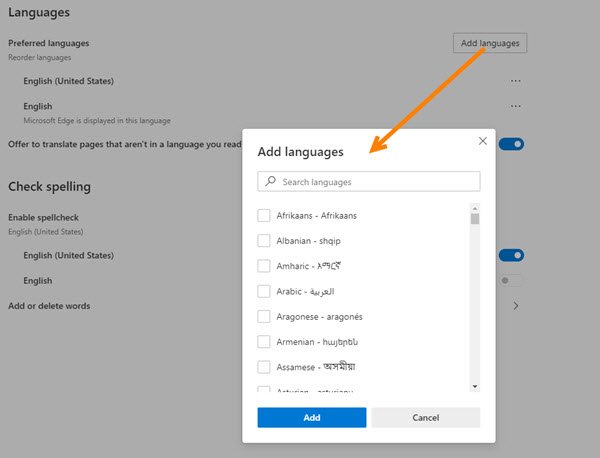
Чтобы добавить новый язык в браузер Microsoft Edge , выберите « (Microsoft Edge)Настройки(Settings) » > « Языки»(Languages) . В той же настройке « Языки(Languages) » вы увидите кнопку « Добавить языки ».(Add languages)
Появится окно со списком языков в алфавитном порядке. Выберите язык, который вы хотите добавить, установив флажок напротив него, и нажмите кнопку «Добавить» .( ‘Add’)
Изменить язык отображения для Edge
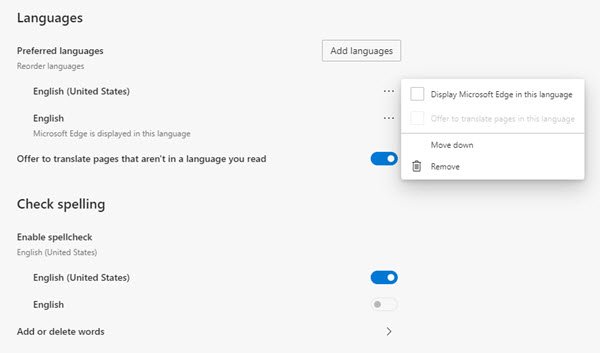
Нажмите «Настройки и другое» и выберите « Настройки(Settings) » из списка отображаемых параметров.
Затем прокрутите вниз до раздела «Языки(‘Languages) ».
Затем переключитесь на правую панель и в описании « Языки(Languages) » выберите « Дополнительные действия(More actions) » (отображается в виде трех горизонтальных точек).

Откроется окно, установите флажок « Отображать Microsoft Edge на этом языке(Display Microsoft Edge in this language) ».
Вы даже можете изменить порядок выбранных языков, просто нажав « Переместить наверх(Move to the top) » или « Переместить вверх(Move up) ».
Надеюсь это поможет.
(Hope this helps.)
Related posts
Установите и измените на новый язык отображения в Windows 7 с помощью Vistalizator
Установка и переход на новый язык отображения в Windows 7 Home и Pro
Установите и измените на новый язык отображения в Windows 7 Ultimate
Change Microsoft Edge browser Темы, background and appearance
Change Edge browser Настройки в Windows 10
Как удалить кнопку Extensions меню из Microsoft Edge toolbar
Как изменить язык в Microsoft Edge для Windows 10
Edge Deleted Bookmarks or Favorites вновь появляется; не удаление
Edge Browser исчез, и значок пропал
Отключить, удалить Adobe Flash, Shockwave в Chrome, Firefox, Edge, т.е
Microsoft Edge для аварии Mac не работает или не устраивает проблемы
Добавить Home button до Microsoft Edge browser
Как принять Google SafeSearch в Microsoft Edge в Windows 10
Как отключить типы Image Background для Edge New Tab page
Как изменить Key Sequence на Change Input Language в Windows 11
Block or Stop Microsoft Edge всплывающую Tips and Notifications
Microsoft Edge Browser Tips and Tricks для Windows 10
Как настроить страницу Microsoft Edge New tab
Произошла ошибка при запуске profiling session в Edge DevTools
Download Последние Windows 10 ISO Images непосредственно в Chrome or Edge
